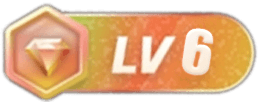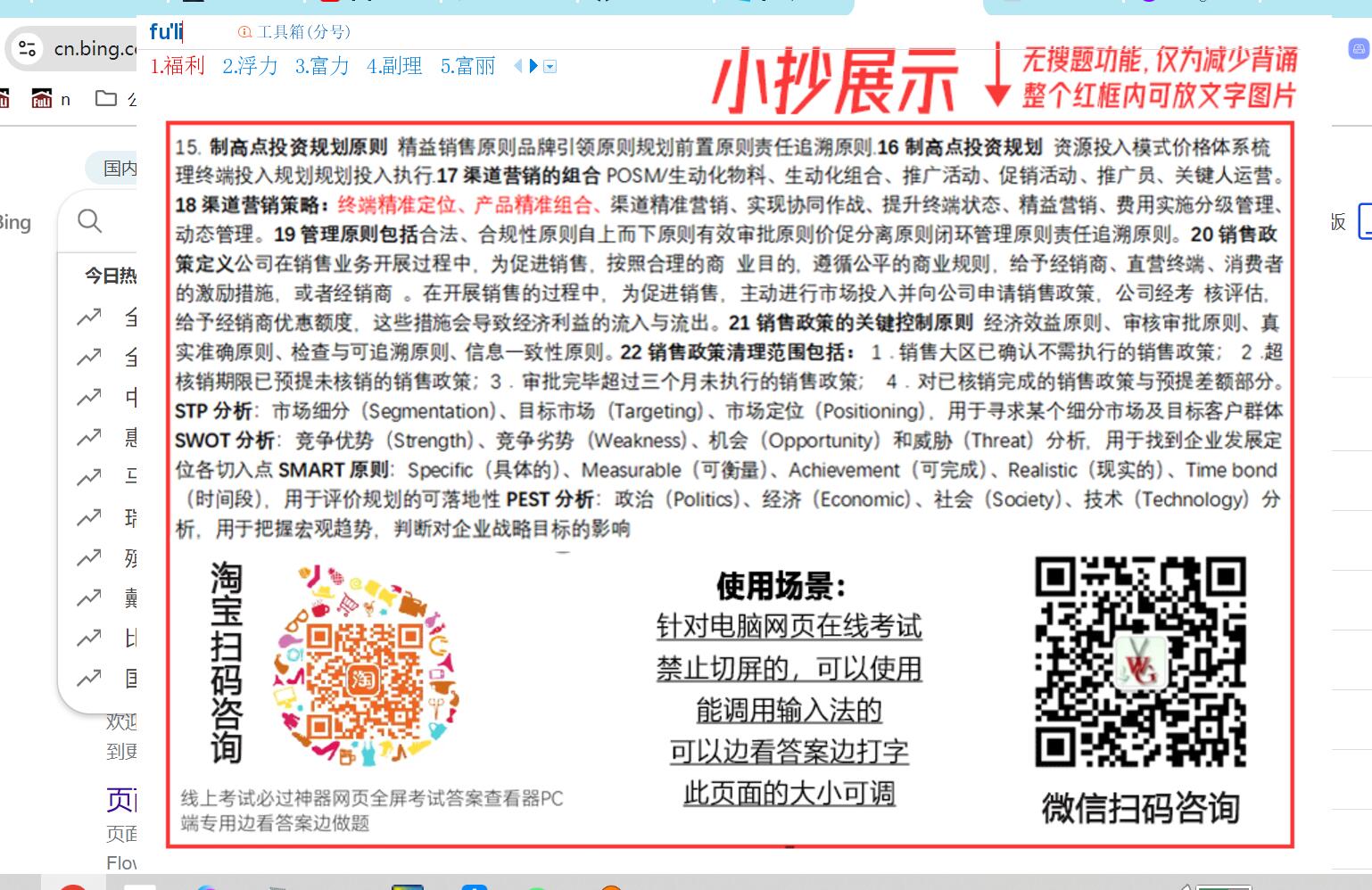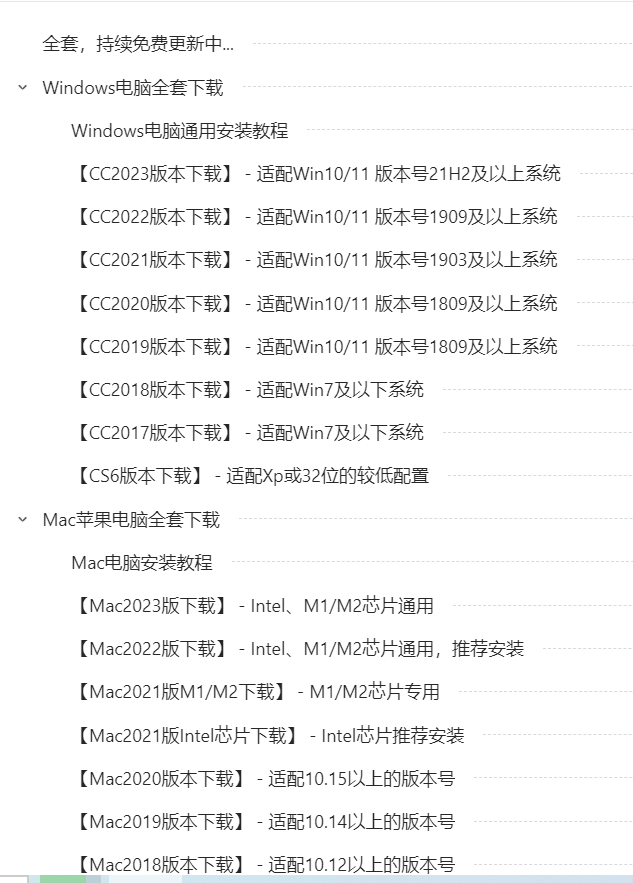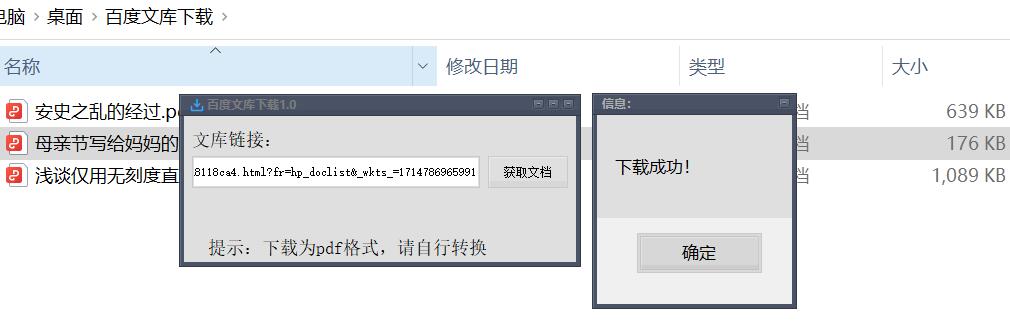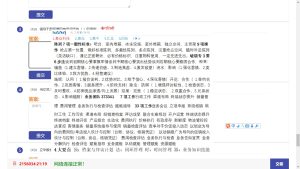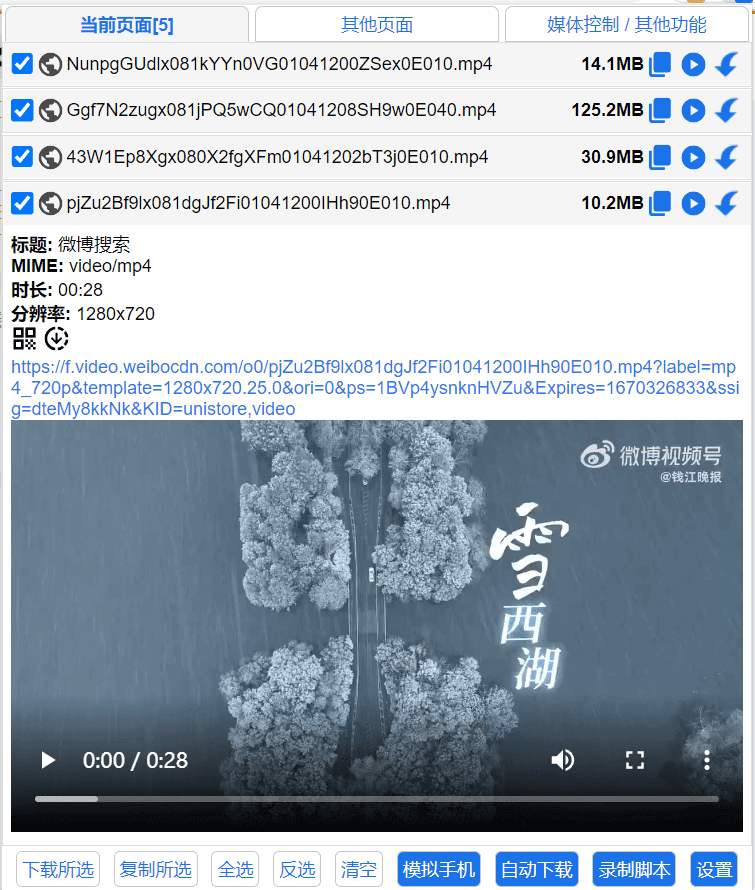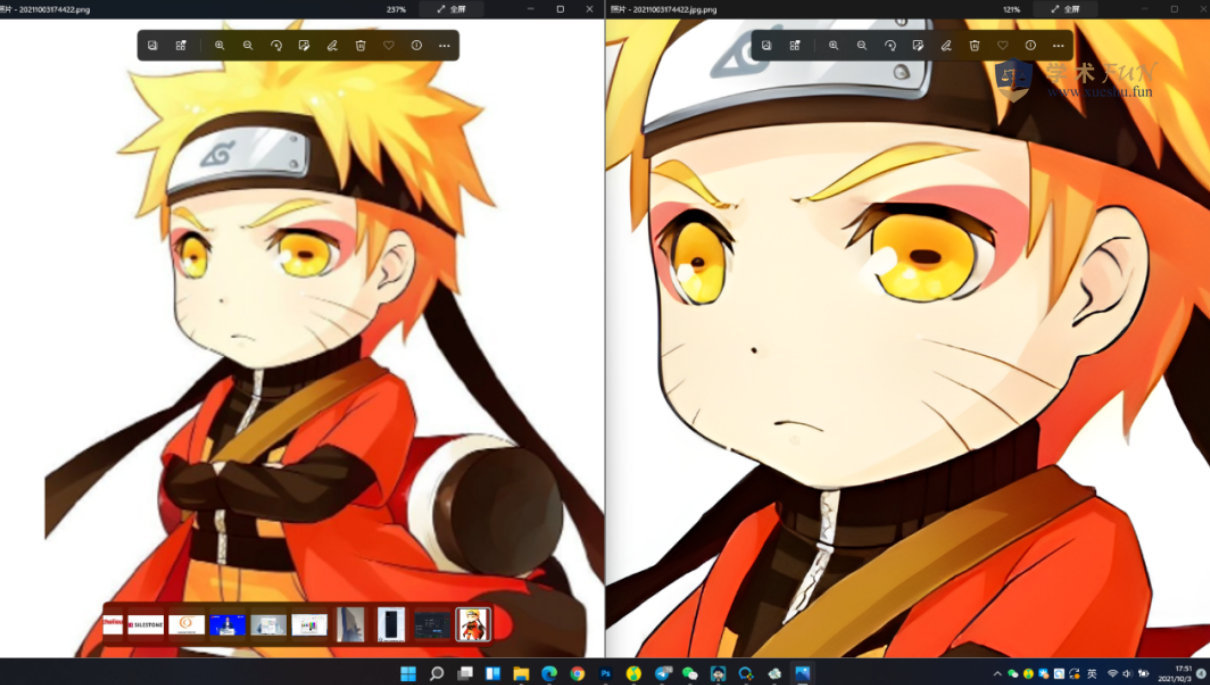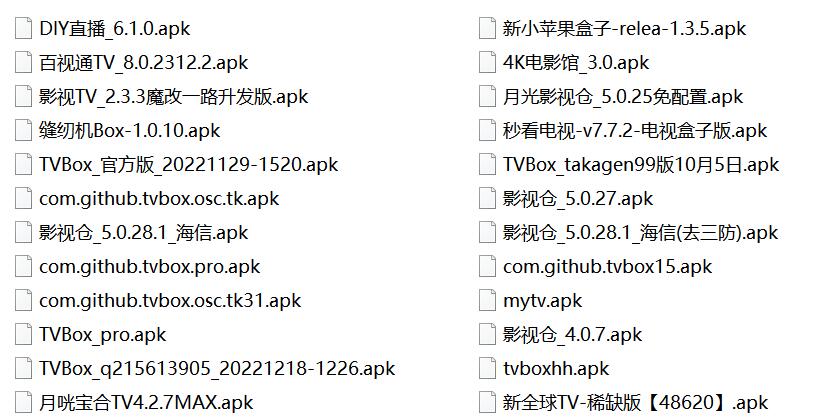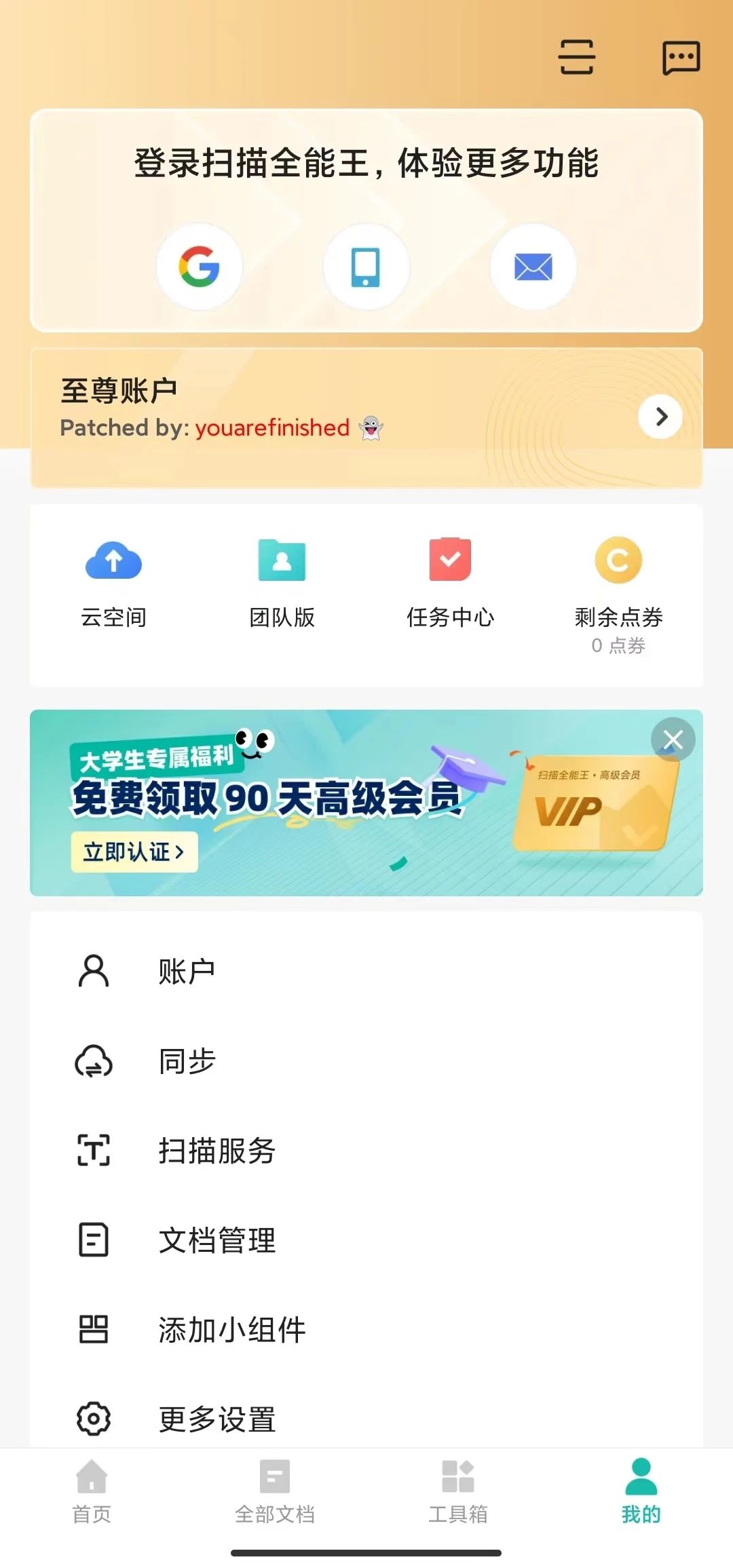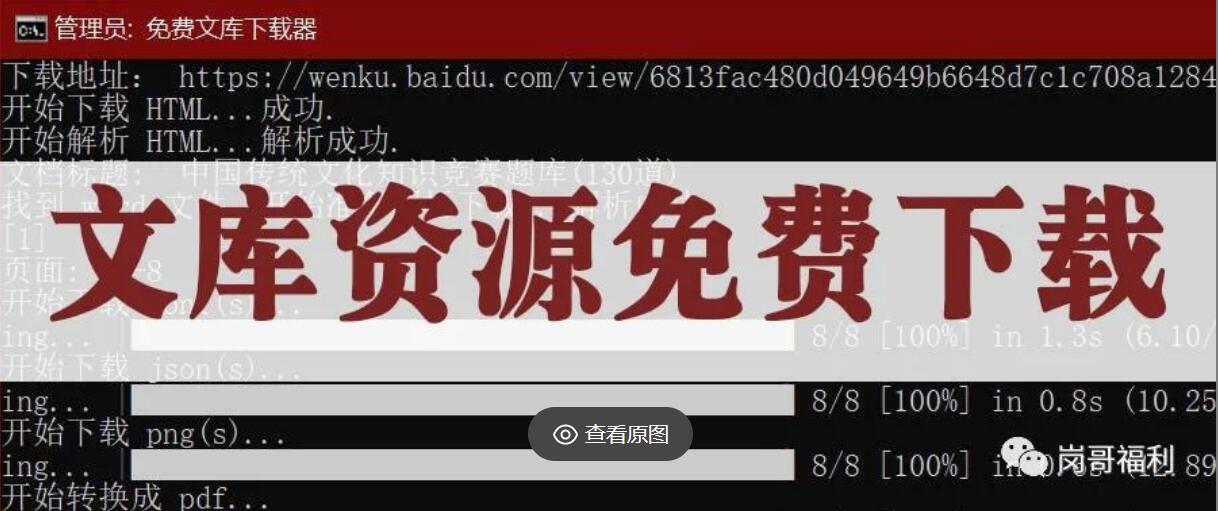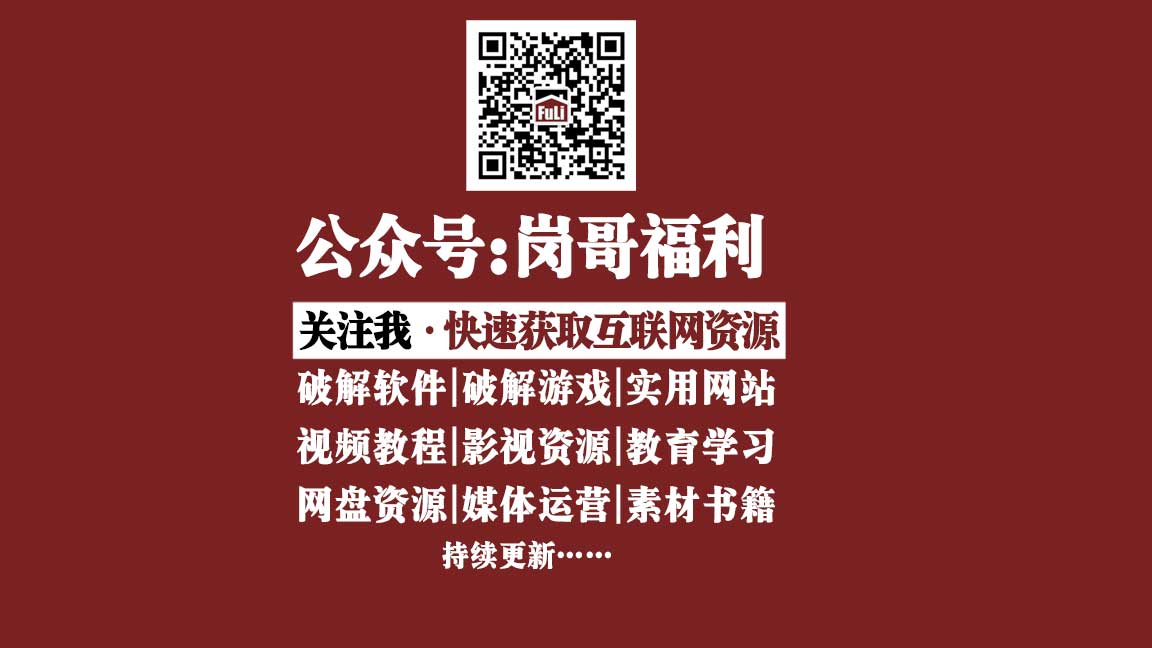免费最强截图工具:能录Gif,截长图,OCR识别文字,贴图
PixPin 是一款功能丰富的截图和贴图工具,适用于 Windows 系统和 MacOS 系统。以下是一些主要功能和使用技巧:
下载安装
- 地址见文末
- 免费使用,也可登录会员
Windows 系统托盘图标显示
- 初次运行时,PixPin 的托盘图标可能会被系统自动隐藏,建议手动将 PixPin 的图标拖放到托盘区域。
![图片[1]|PixPin 免费最强截图工具:能录Gif,截长图,OCR识别文字,贴图, 福利资源 | 福利之家|福利之家](https://s2.loli.net/2024/12/28/QUBa24ARSDC7uFq.gif)
截图/贴图
- 快捷键:截图:Ctrl + 1,贴图:Ctrl + 2。
- 按下截图键(Ctrl + 1)选择你想记录的区域,然后按下贴图键(Ctrl + 2),所选区域会贴在屏幕上供你参考查阅。
- 在选择好记录的区域后,双击可以将图像记录到剪贴板内,然后在微信、Word 等软件中粘贴。
- 通过右键点击托盘图标 -> 配置 -> 快捷键,可以设置不同的截图/贴图热键。
![图片[2]|PixPin 免费最强截图工具:能录Gif,截长图,OCR识别文字,贴图, 福利资源 | 福利之家|福利之家](https://pixpin.cn/docs/images/quick-start/pixpin_shot_pin.gif)
标注
- 在截图或贴图上可以使用内置的各种工具进行标注,包括画矩形/椭圆、折线、箭头、序号、铅笔、荧光笔、马赛克、文字等。
- 在贴图窗口按下空格键可快捷唤出标注工具栏。
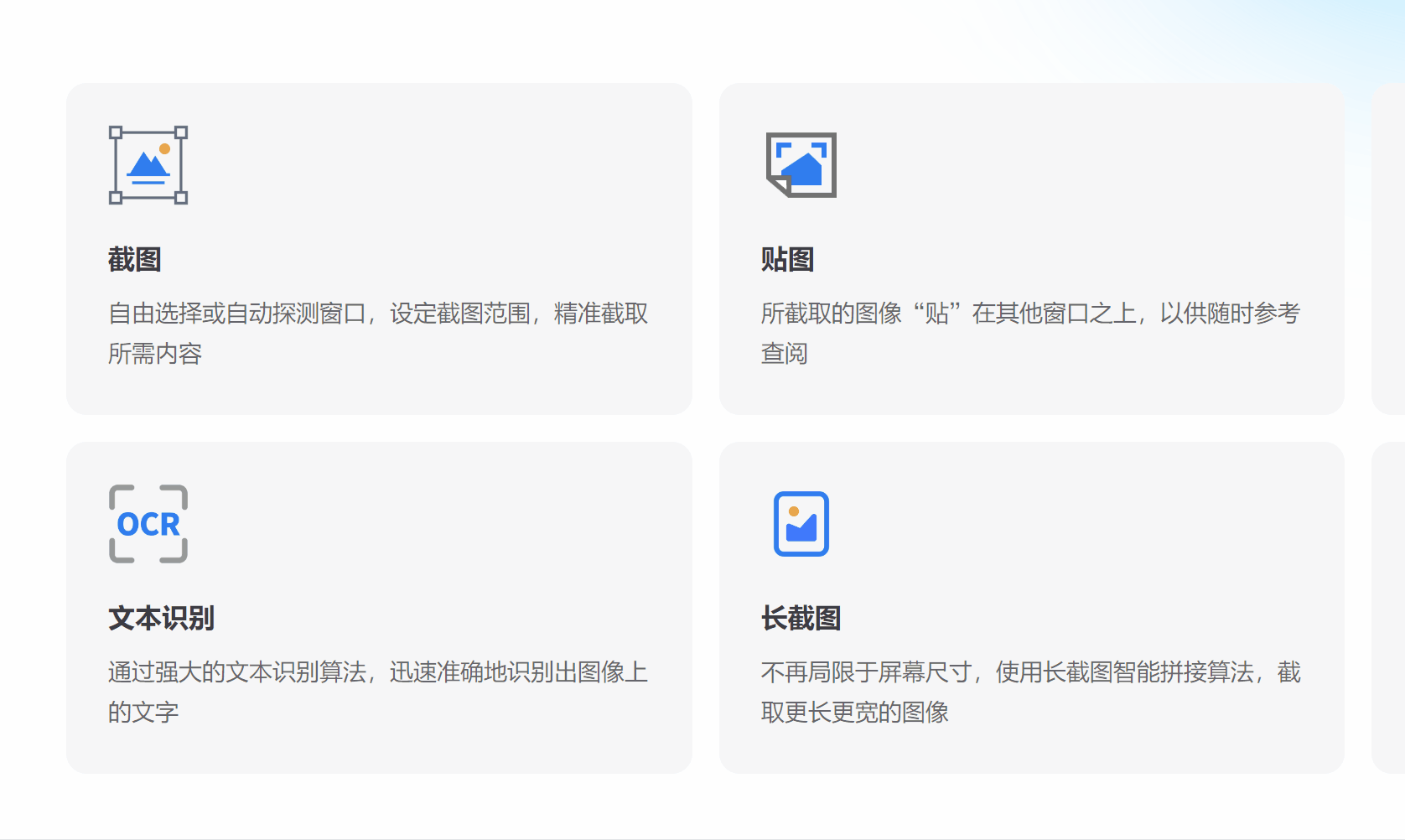
文字识别
- PixPin 内置了强大的文字识别算法,能把贴图上的文字选择复制到其他地方。文字识别全程在本地运算,不会上传图片到云端。
- 如果贴图的文字太多,按住 Alt 键再移动贴图,即可无视文本移动贴图。如果文字识别功能用得较少,可以在【设置】-【贴图】处关闭自动识别文本,需要时可以在贴图的右键菜单触发识别功能。
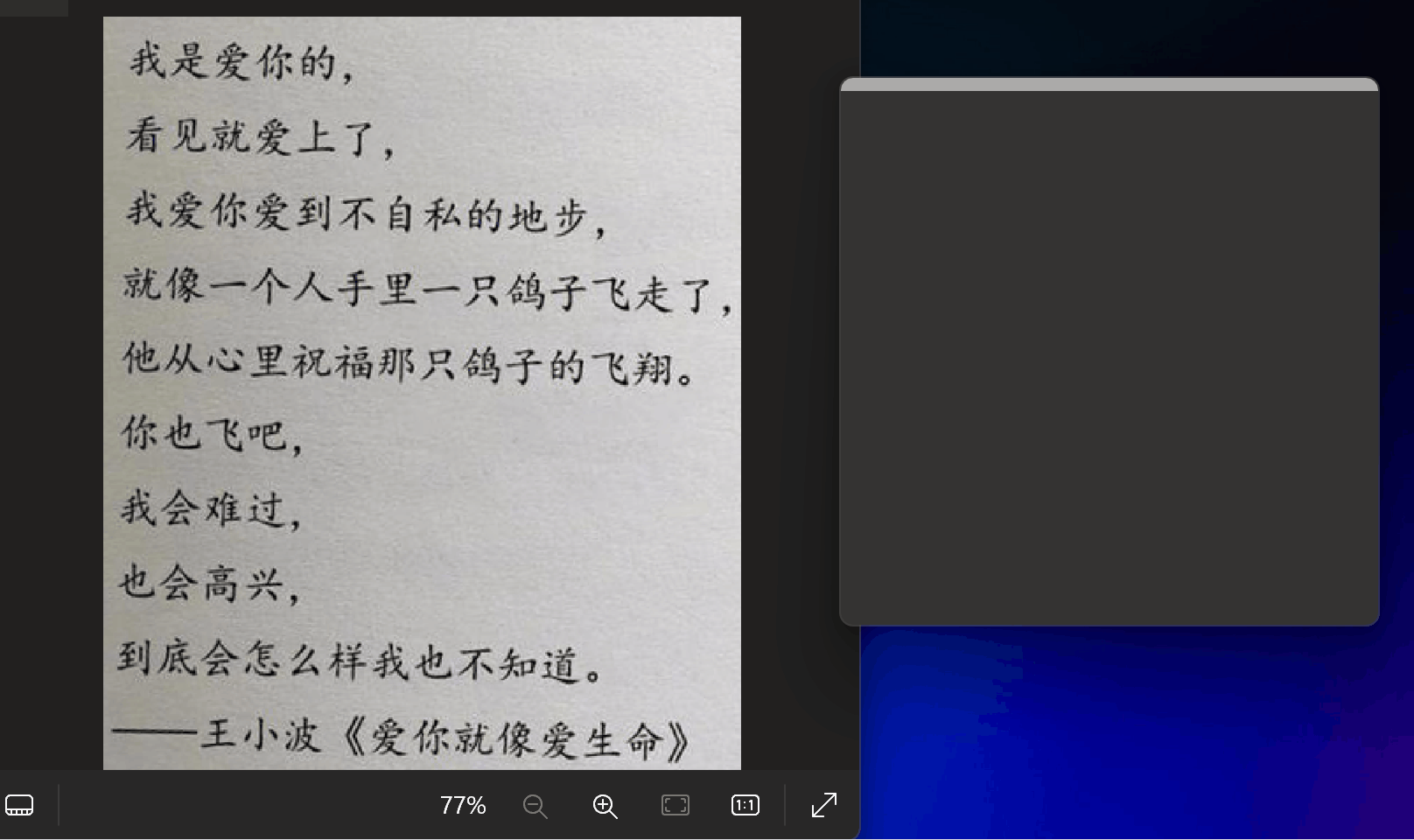
长截图
- PixPin 具有智能的图片拼接算法,适合截取超出屏幕范围的内容(如聊天记录、长表格、文章、代码等)。
- 使用方法:按下截图快捷键进入截图界面,框选滚动区域后点击长截图图标进入长截图模式,此时使用鼠标滚轮或者控制滚动条滚动内容,PixPin 会自动拼接滚动内容成为一个长图片。
- TIP:长截图使用的是内容识别算法,所以框选滚动区域尽可能的高和长,滚动过程尽量平缓,不要过快,并且内容最好全部是静态内容,不要有动图或者视频。截图区域最好不要包含滚动条,否则会出现滚动条在截图里显示异常的情况。
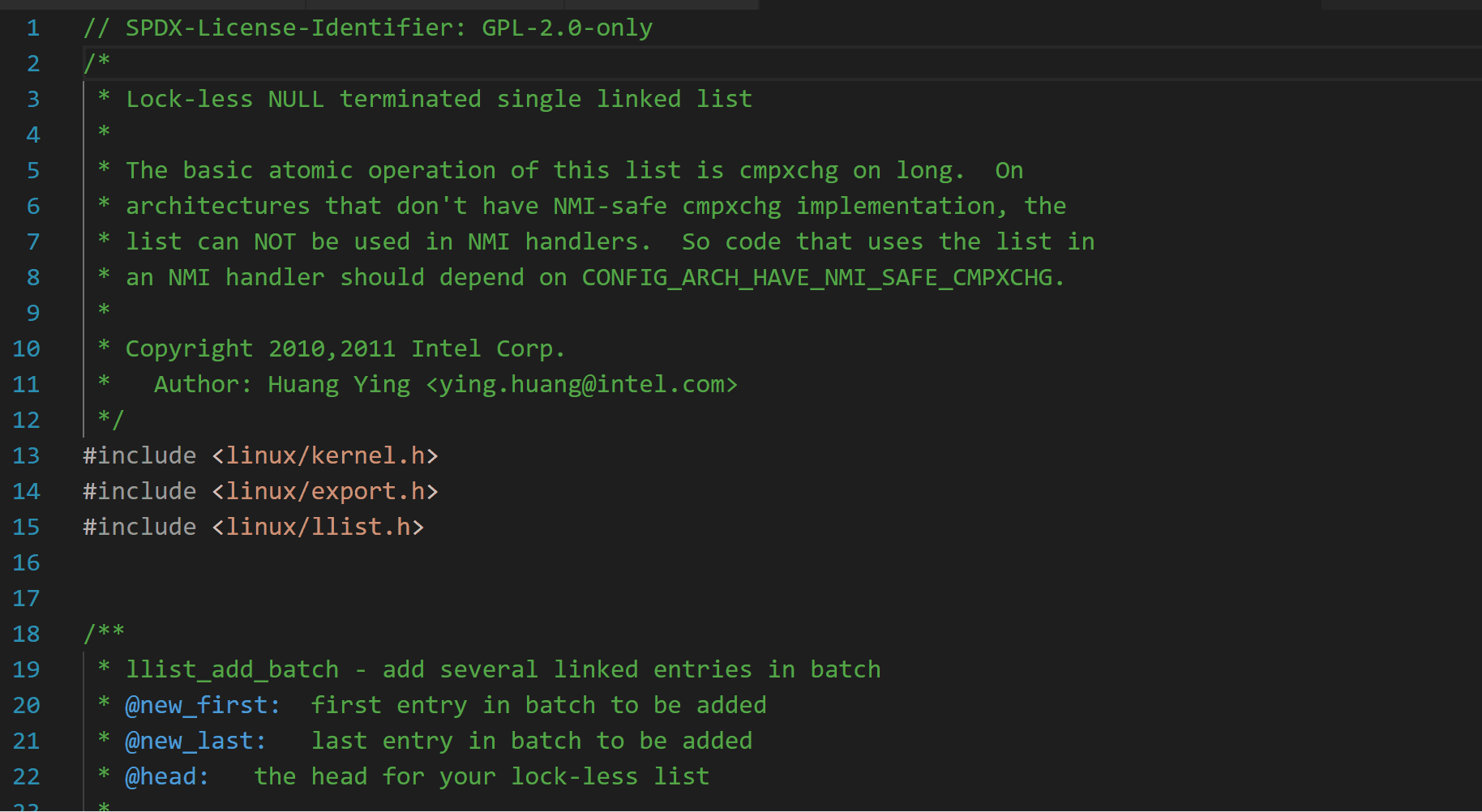
动态截图
- PixPin 支持记录动态图片,方便用户进行简单的录屏。在截图界面框选好录制范围后,点击 GIF 图标即可进入动图录制页面。
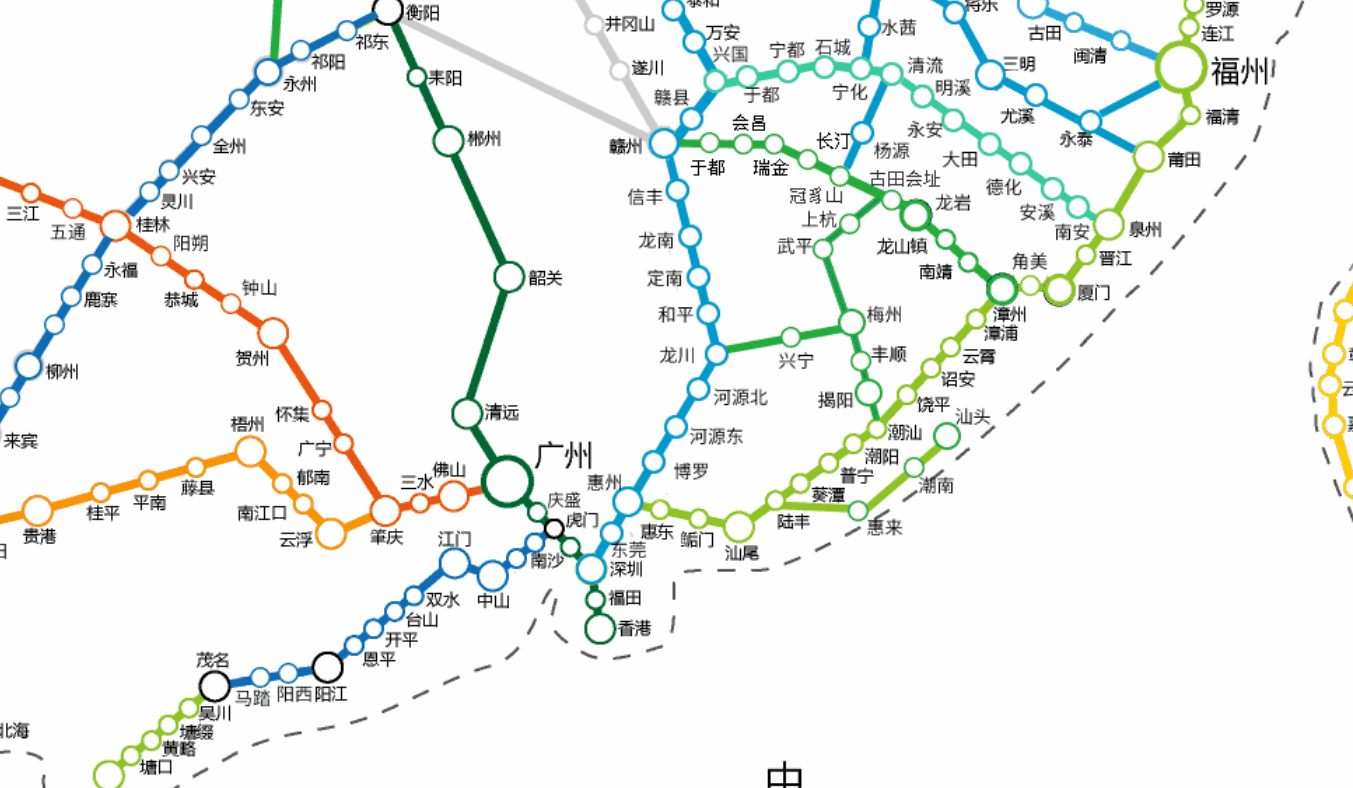
充分的配置自由度
- PixPin 的所有快捷键(包括全局快捷键和局部快捷键)都是可以自定义的。
- 贴图上鼠标点击的操作也是可以自定义的,用户可以根据自己的使用习惯进行配置。
更多功能
- PixPin 的功能不仅限于以上介绍的部分,更多的功能可以在使用过程中慢慢探索,或者继续阅读用户手册。
希望这些信息对你有帮助!如果你有其他问题或需要进一步的帮助,请随时告诉我。
福利之家精选福利资源目录在线文档,可直接下载:https://www.kdocs.cn/l/ckFP42Kgi738


THE END